Započeli smo virtualnu tipkovnicu na prijenosnom računalu sa sustavom Windows
Zaslonska ili virtualna tipkovnica mali je program koji vam omogućuje unos znakova i izvršavanje drugih operacija izravno na zaslonu monitora. To se radi s mišem ili touchpadom, kao i ručno uz podršku tehnologije osjetljivih na dodir. U ovom ćemo članku naučiti kako uključiti takvu tipkovnicu na prijenosna računala s različitim verzijama sustava Windows.
sadržaj
Omogućite zaslonsku tipkovnicu
Ovaj softver će biti koristan u različitim situacijama. Najčešći slučaj je potpuni ili djelomični neuspjeh fizičke "klavije". Osim toga, zaslonska tipkovnica pomaže u zaštiti unosa osobnih podataka na različite resurse, s obzirom na to da zlonamjerni keyloggers ne mogu pročitati informacije iz nje.
U svim izdanjima sustava Windows ova komponenta već je ugrađena u sustav, ali postoje i proizvodi od programera trećih strana. S njima, i započnite upoznavanje s programom.
Softver treće strane
Takvi programi su podijeljeni na plaćeni i besplatni, te se razlikuju u skupu dodatnih alata. Prva se može pripisati besplatnoj virtualnoj tipkovnici. Ova tipkovnica je vrlo slična standardu tvrtke Microsoft i obavlja samo najjednostavnije funkcije. To su unos znakova, uporaba vrućih i dodatnih tipki.
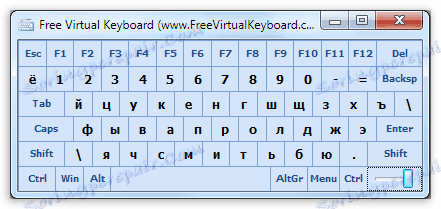
Preuzmite besplatnu virtualnu tipkovnicu
Jedan od predstavnika plaćenog softvera - Hot Virtual Keyboard. Ovaj proizvod, koji ima iste funkcije kao i redovna tipkovnica, sadrži mnogo dodatnih postavki, kao što je promjena izgleda, pomoć pri upisu teksta, povezivanje rječnika, pokretima i mnogim drugim.

Preuzmite vruću virtualnu tipkovnicu
Prednost tih programa je da tijekom instalacije automatski postavljaju svoj prečac na radnu površinu, čime se korisnik sprema od traženja standardnog programa u divljini OS-a. Zatim ćemo razgovarati o tome kako uključiti "tipkovnicu" na zaslonu u različitim verzijama sustava Windows.
Windows 10
U "deset" ova komponenta nalazi se u mapi "Posebne značajke" startnog izbornika.
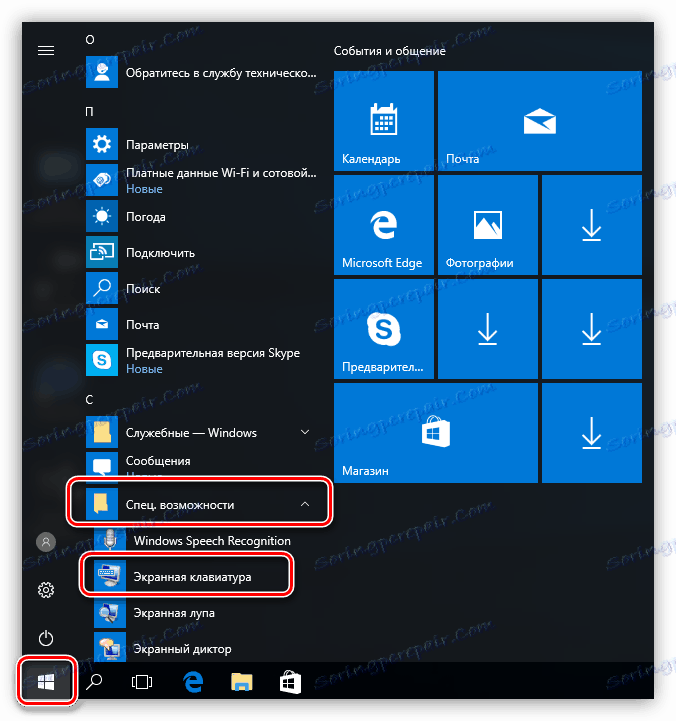
Za naknadni brzi poziv kliknite RMB na pronađenoj stavci i odaberite pin na početnom zaslonu ili na programskoj traci.
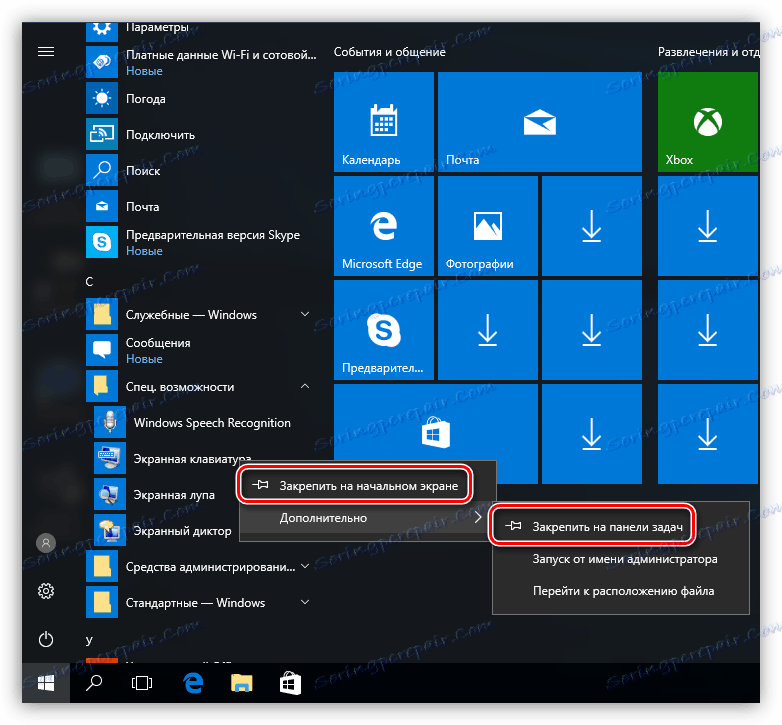
Windows 8
U G8, sve je nešto komplicirano. Da biste omogućili virtualnu tipkovnicu, pomaknite pokazivač u donji desni kut i kliknite na "Pretraživanje" na ploči koja se otvori.
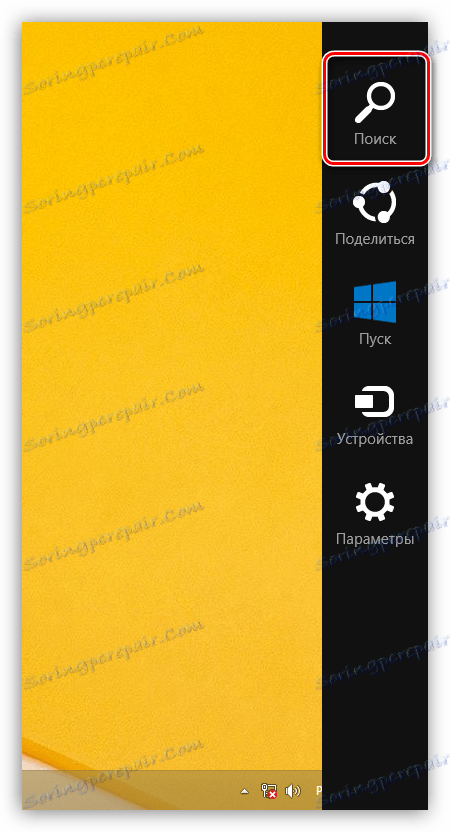
Zatim unesite riječ "tipkovnica" bez navodnika, nakon čega će sustav donijeti nekoliko rezultata, od kojih će jedan biti veza na program koji nam je potreban.
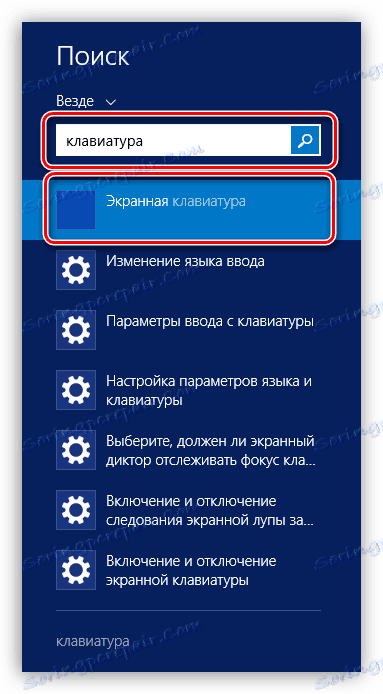
Da biste stvorili prečace, kliknite PKM na odgovarajućoj stavci u rezultatima pretraživanja i odredite radnju. Opcije su jednake onima u prvih deset.
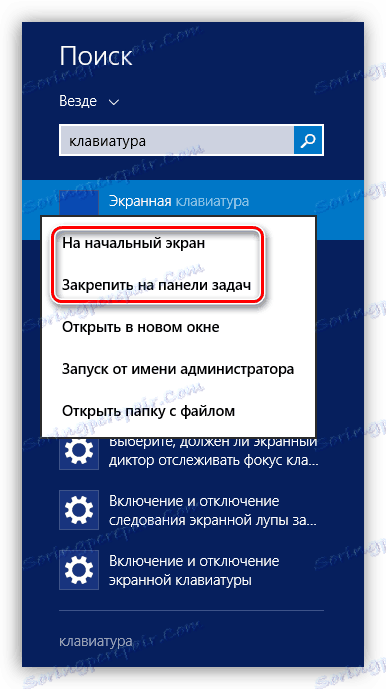
Windows 7
U programu Win 7, tipkovnica na zaslonu nalazi se u podmapi "Posebne značajke" u direktoriju "Standard " u izborniku "Start" .
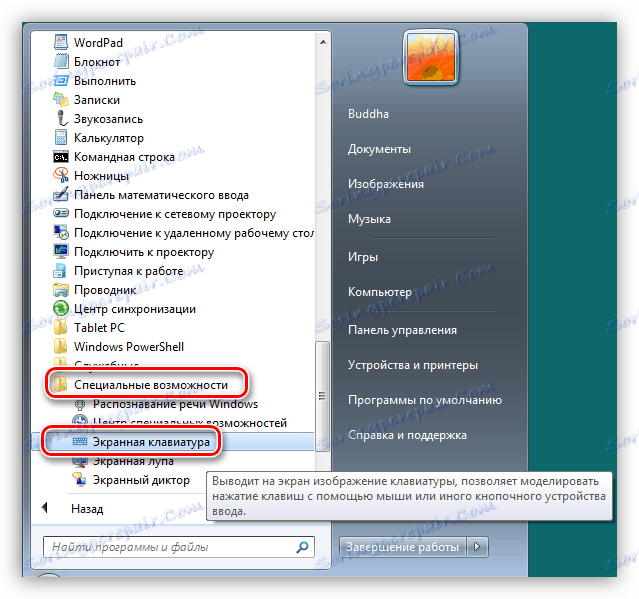
Prečac se stvara na sljedeći način: desnom tipkom miša kliknite " On- Screen Keyboard" i idite na stavku "Send - Desktop (stvoriti prečac)" .
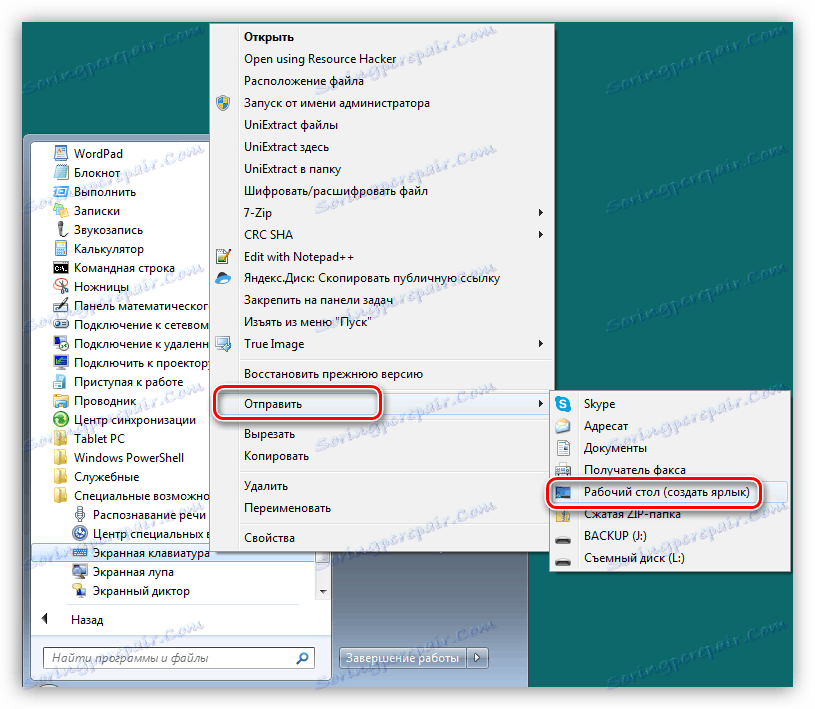
Više detalja: Kako omogućiti tipkovnicu na zaslonu u sustavu Windows 7
Windows XP
Virtualna "clave" u XP uključena je isto kao u "sedam". Na početnom izborniku držimo pokazivač miša na gumb "Svi programi" , a zatim prođite kroz lanac "Standardno - posebne značajke" . Ovdje ćemo "lagati" komponentu koju trebamo.
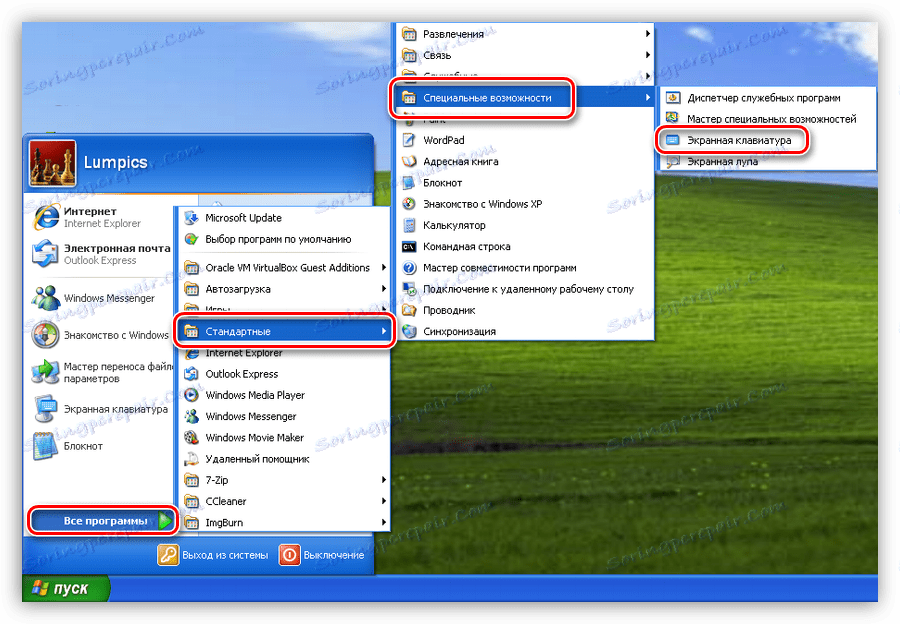
Na sličan način sa sustavom Windows 7 stvara se prečac.
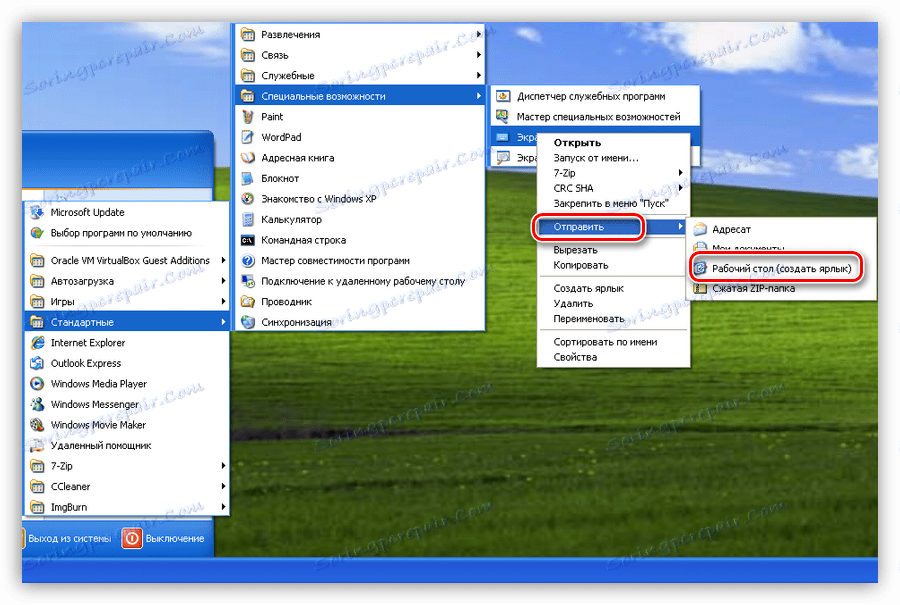
Više detalja: Zaslonska tipkovnica za Windows XP
zaključak
Unatoč činjenici da virtualna tipkovnica nije najprikladniji alat za unos teksta, može nam pomoći ako se fizički prekine. Ovaj program također će pomoći da se izbjegne presretanje osobnih podataka prilikom ulaska u njega, na primjer, na socijalnim mrežnim stranicama ili elektronskim platnim sustavima.
